修图匠“ 薄而透明的色调(多图)”Photoshop图文教程内容:
薄而透明的色调
原图:

效果图:

1:图层-新建调整图层-渐变映射:

2:选择黑-->白渐变条

效果:

3:复制一层背景,并拖拽到顶层,模式为颜色,不透明度40%

4:图层-新建调整图层-亮度/对比度,参数如下:
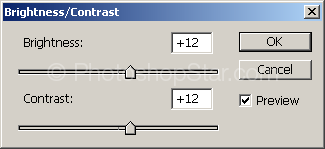
5:再次复制背景层并拖拽到顶层,模式改为柔光,滤镜-模糊-高斯模糊2.0
不透明度调整为40%
下载以下图片,在PS中打开

6:ctrl 鼠标拖拽到人物窗口中

图层模式改为变亮

如图:

7:滤镜-锐化-锐化

8:选择渐变工具(G),拖拽一个渐变左下颜色#c7f92a & 右上颜色 #4e9107.
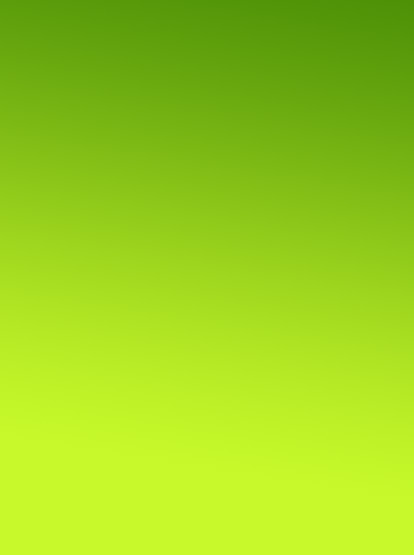
9:将此图层混合为滤色

10:与步骤1、2相同添加渐变映射,不透明度设置为30%

11:最后加上一些图案修饰即可


薄而透明的色调
原图:

效果图:

1:图层-新建调整图层-渐变映射:

2:选择黑-->白渐变条

效果:

3:复制一层背景,并拖拽到顶层,模式为颜色,不透明度40%

4:图层-新建调整图层-亮度/对比度,参数如下:
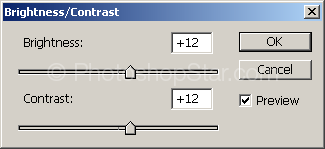
5:再次复制背景层并拖拽到顶层,模式改为柔光,滤镜-模糊-高斯模糊2.0
不透明度调整为40%
下载以下图片,在PS中打开

6:ctrl 鼠标拖拽到人物窗口中

图层模式改为变亮

如图:

7:滤镜-锐化-锐化

8:选择渐变工具(G),拖拽一个渐变左下颜色#c7f92a & 右上颜色 #4e9107.
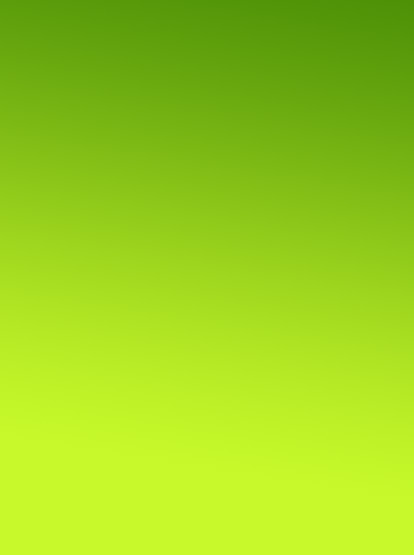
9:将此图层混合为滤色

10:与步骤1、2相同添加渐变映射,不透明度设置为30%

11:最后加上一些图案修饰即可


